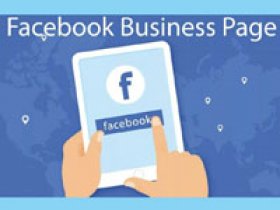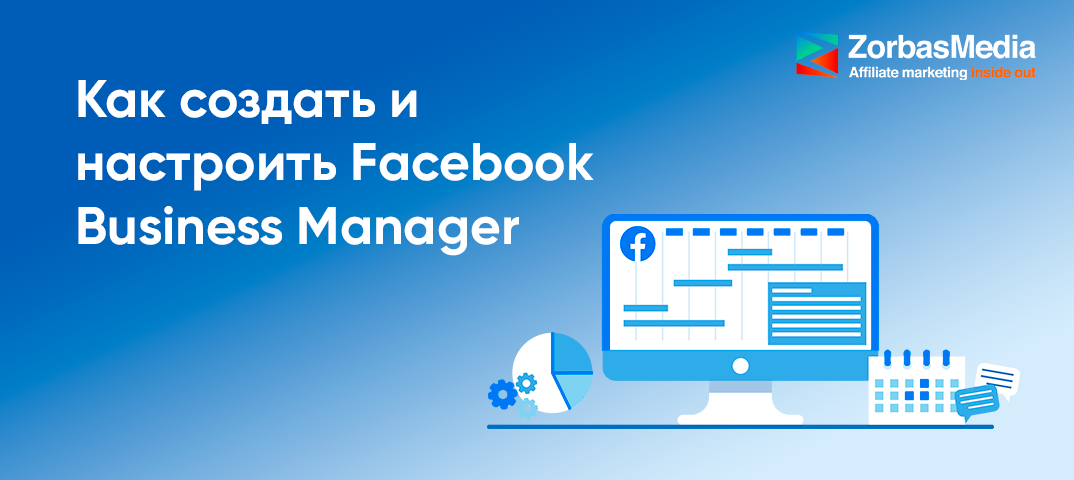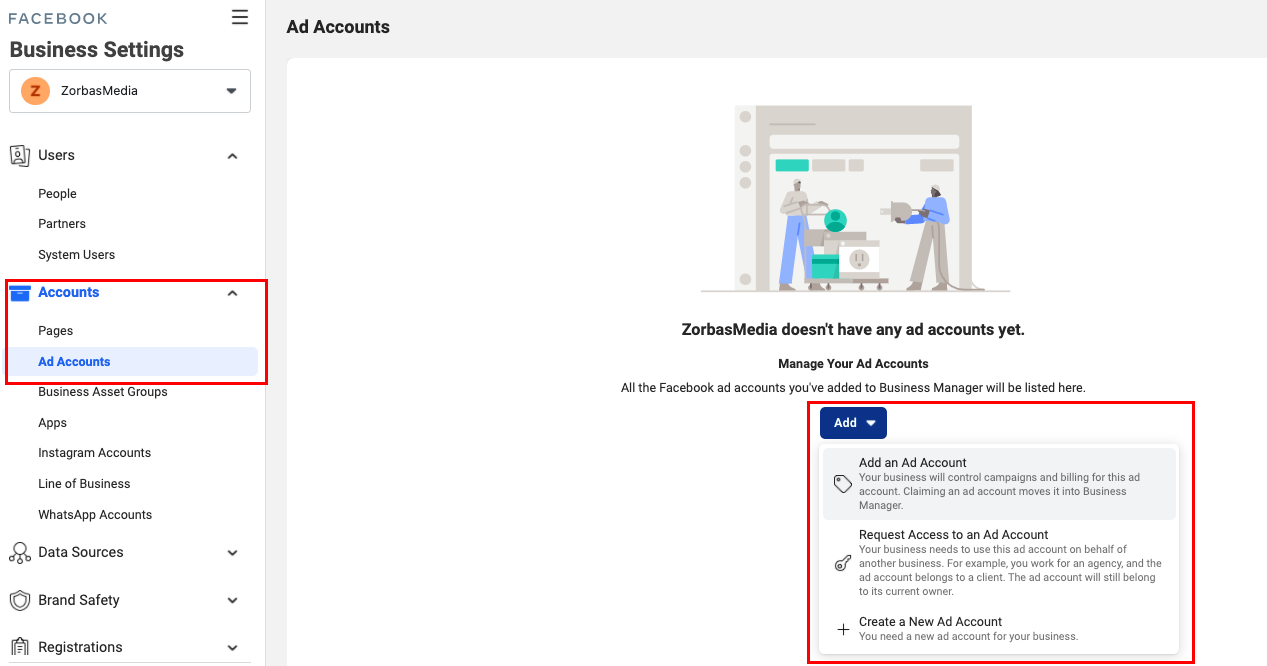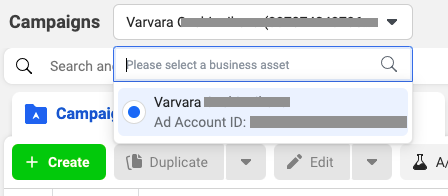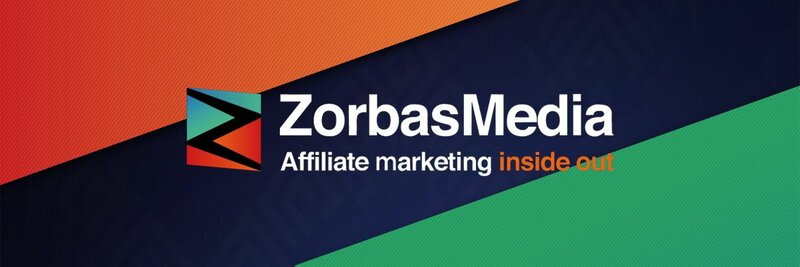что такое бизнес аккаунт в фейсбук
Создание и настройка Facebook Business Manager
Бизнес-менеджер Facebook — удобный инструмент для управления бизнесом или проектом внутри соцсетей Facebook и Instagram. Он часто пугает новичков своей масштабностью и количеством настроек. В этой статье маркетолог Елена Сергеева поделится пошаговыми рекомендации о том, как создать и настроить бизнес-менеджер.
Целый месяц рекламы в Facebook Ads без комиссии
Первый раз запускаете рекламу в Facebook и Instagram через eLama? Не возьмем с вас комиссию!
Что можно делать с помощью бизнес-менеджера
Управлять страницами Facebook и аккаунтами Instagram в одном месте. Давать доступ команде и приглашенным специалистам без передачи паролей.
Делиться данными с ваших ресурсов (например, базой посетителей сайта) с партнерами и подрядчиками, сохраняя контроль и конфиденциальность аудитории.
Использовать динамический ретаргетинг в рекламной кампании для интернет-магазина.
Как создать бизнес-менеджер
Перейдите на страницу инструмента и нажмите «Создать аккаунт» в правом верхнем углу страницы.
Затем заполните основную информацию о компании.
Новый аккаунт бизнес-менеджера создан, теперь можно перейти к базовым настройкам. Всего четыре шага — и инструмент будет минимально готов к работе.
Шаг 1: подключить аккаунты и страницы
Для начала подключим бизнес-страницу Facebook и аккаунт Instagram. Оставаясь в разделе бизнес-менеджера «Настройки компании», выберите вкладку «Аккаунты», а в выпадающем списке — «Страницы».
Вы можете выбрать уже существующую бизнес-страницу Facebook и добавить ее в бизнес-менеджер или создать новую. Если вам нужно работать с бизнес-страницей партнера или клиента, нажмите «Запросить доступ».
Для подключения Instagram выберите в выпадающем списке слева «Аккаунт Instagram» и добавьте нужный аккаунт.
Шаг 2: добавить рекламные аккаунты
Для запуска таргетированной рекламы в Facebook или Instagram необходимо создать рекламный аккаунт. Внутри одного бизнес-менеджера Facebook можно сделать до 5 рекламных аккаунтов (лимит создаваемых аккаунтов доступен в разделе «Информация о компании»).
В целях безопасности владельцем аккаунтов должен быть руководитель компании.
Сколько рекламных аккаунтов нужно создать
Во время рекламной кампании аудитория пользователей будет собираться в базу с помощью пикселя.
В каких случаях базы стоит создавать отдельные рекламные аккаунты — разберем на примерах:
Если у бизнеса два независимых направления с разными сайтами, например для компаний и частных лиц.
Если филиалы или направления бизнеса зарегистрированы в разных странах (в России предусмотрено списание НДС (20%) для всех кампаний внутри одного рекламного аккаунта).
Если бизнес хочет разделить финансовые потоки рекламных кампаний или способы оплаты рекламы (например, работает с разными подрядчиками или оплачивает с разных карт).
Если в проекте есть несколько связанных между собой сайтов, объединенных общей аудиторией, рекомендуется создавать один рекламный аккаунт с одним пикселем.
При настройке каждого рекламного аккаунта обратите внимание на часовой пояс в настройках (по умолчанию это Лос-Анджелес) и валюту.
По указанному часовому поясу настраивается график запуска рекламных объявлений и собирается статистика. В дальнейшем изменить часовой пояс нельзя.
Шаг 3: настроить пиксель
Пиксель — специальный код, который устанавливается на ваш сайт для отслеживания действий посетителей. Для подключения в «Настройках компании» выберите раздел «Источники данных», а в выпадающем меню — «Пиксели».
В открывшемся окне укажите название и дайте ссылку на сайт.
После базовой настройки бизнес-менеджера Facebook можно вернуться к детальной настройке пикселя внутри рекламного аккаунта. Как это делать, мы рассказали в видеоуроке.
Шаг 4: дать доступы команде
В бизнес-менеджере можно настроить два разных уровня доступа:
1. Специалистов добавляют в бизнес-менеджер и назначают им роль — сотрудника или администратора. Расширенные возможности регулируют доступ к финансовой информации.
2. Или в соответствии с назначенной ролью (сотрудник/администратор) сотруднику дается доступ к конкретному объекту: бизнес-странице, рекламному аккаунту или пикселю.
Например, менеджеру по продажам можно открыть доступ к бизнес-странице, связанной с профилем Instagram, где он сможет отвечать на вопросы подписчиков. При этом не придется предоставлять пароли или другие конфиденциальные данные аккаунта, сохраняя его в безопасности.
Зарегистрировать бизнес-менеджер и начать работу можно всего за четыре шага. А детальнее разобраться в нюансах настройки рекламы в Instagram и Facebook помогут наши статьи и вебинары.
Как сделать бизнес-страницу в Фейсбук: настройка + оформление
Бизнес-аккаунт в фейсбук – это крутой и эффективный инструмент продвижения и раскрутки организации, компании или бренда. Он представляет целую систему управления охватами и показами, предлагает множество функций и возможностей для различных задач от настройки таргета до анализа статистики. Но чтобы все фишки работали, необходимо правильно настроить базовые составляющие создания страницы, об этом я и расскажу в статье.
как оформить страницу компании в facebook
Благодаря грамотному оформлению Вы сможете привлечь больше новых клиентов, повысить статистические показатели страницы и прочно занять нишу фейсбука.
В следующем окне заполните все запрашиваемые поля. Параллельно Вы можете смотреть, как бизнес страница в фейсбук будет выглядеть. После внесения данных, нажмите “Создать страницу”, и её можно использовать.
Лайфхак. Выбирайте точную категорию, определяющую тип Вашего бизнеса. Так страница будет появляться по соответствующим запросам и не потеряется среди абстрактных категорий.
1. Название и описание
Уделите больше внимания выбору названия и описания в процессе создания страницы, так как от этого напрямую зависит повышение конверсии Вашего бизнес-аккаунта.
Лайфхак 1. Называйте страницу понятно и лаконично, в соответствии с реальным названием Вашего бизнеса. Это поможет выстроить хорошую узнаваемость бренда. Избегайте общих слов, знаков препинания и других символов.
Лайфхак 2. Если Ваш бизнес только начал развитие и не имеет конкретного названия, укажите в имени ключевые слова и теги, которые помогут пользователям быстро найти аккаунт в поиске.
Лайфхак 3. Придумайте емкое, но подробное описание страницы, которое будет четко отражать назначение и позицию Вашего бизнеса. По нему должно быть сразу понятно, чем Вы занимаетесь, и что сможете дать клиенту.
Лайфхак 4. По необходимости прописывайте в названии или описании местоположение компании. Так Вы сразу обозначите пределы своей работы и доставки, а также часовой пояс, и аудитории будет проще сортировать нужные страницы.
2. Имя пользователя
Перейдите на созданную страницу и укажите имя пользователя. Оно будет показываться в ссылке на ресурс, которую Вы впоследствии можете пересылать людям или указывать в аккаунтах других соцсетей.
Лайфхак. Так как имя отображается в ссылке, сделайте его коротким, читабельным и цепляющим, ведь потенциальные клиенты будут запоминать Вашу организацию именно по нему. Используйте название своего бизнеса, как вариант – на английском.
3. Аватар профиля
Это изображение – визитная карточка Вашей компании, его будут видеть еще до захода на страницу. Поэтому будьте щепетильны при его подборе. Это может быть логотип или тематически подходящая картинка – продукции, которую Вы предлагаете.
Лайфхак. В процессе выбора аватара опирайтесь на следующие факторы: подходящий формат (JPG, PNG, BMP), высокое качество, распознаваемость, соответствие специфике Вашего бизнеса и современность. Фото должно мгновенно захватывать внимание и выделять страницу на фоне конкурентов. Если у Вас есть возможность, обратитесь к дизайнеру, другой вариант – попробовать слепить логотип самому в конструкторе.
4. Обложка
Это изображение или видео в самом начале страницы и привлекающее больше всего внимания. Обложка задает тон и стиль всей странице и знакомит пользователя с Вашим брендом.
Лайфхак 1. Обложка может послужить отличной площадкой для промо и знакомства с Вашими продуктами в силу широкого формата и выгодного расположения. Например, можно разместить на ней фотографию новой коллекции товаров, что подтолкнет пользователей узнать о ней подробнее.
Лайфхак 2. Если решите ставить видео, оно должно быть качественным – четким и профессионально снятым. Хорошо продумайте, что хотите донести роликом. Например, если Вы ведете страницу интернет-магазина, снимите и загрузите видео с моделями, наглядно показывающими плюсы и достоинства товаров на себе.
5. Посты
Это основополагающий элемент ведения бизнес-аккаунта в фейсбуке. Продумайте контент-план: что именно Вы желаете выкладывать на странице, с какой периодичностью и наполнением. При создании публикации есть возможность менять дизайн написания, добавлять смайлики, вкладывать медиафайлы и т.д.
Лайфхак. Контент-план – ключ к успешному и эффективному продвижению. Желательно составить так называемую матрицу рубрик (таблицу), с помощью которой Вы сможете планировать публикации и их тематику. Придерживайтесь составленной таблицы и тогда получите стабильную релевантную аудиторию. Простейшая матрица рубрик выглядит примерно таким образом:
как настроить бизнес аккаунт фейсбук
Включает в себя кучу разных вкладок, инструментов и граф. Но это и есть преимущество фейсбука для компании, так как почти ни одна соцсеть не предлагает столь большой выбор опций для развития и продвижения профиля. Мы рассмотрим первоначальные настройки, которые распространяются на любой тип бизнеса и обеспечивают исправное функционирование страницы.
Как создать бизнес-аккаунт в Facebook
Бизнес-аккаунт Фейсбук – это страница, с помощью которой можно рекламировать товары и услуги компаниям и частным лицам. Ее создание отличается от простого личного профиля. Рассмотрим подробнее, как подключить такую страницу и как ее удалить.
Что это такое
Если вы занимаетесь продажей каких-либо товаров или оказываете услуги, без распространения информации о себе в социальных сетях клиентов найти невозможно. Поэтому в Facebook разработан механизм, благодаря которому можно не только создавать личный профиль, но и сделать бизнес-аккаунт. В нем можно подробно описать выгоды и преимущества предлагаемого товара или услуги, выкладывать их фотографии, делать описания, вовлекать аудиторию в активный диалог и многое другое.
Сегодня все больше и больше предпринимателей заводят страницы на этом сайте. И, если сделать все грамотно и качественно, это повысит узнаваемость вашего продукта и обязательно приведет к успеху.
Кроме того, политика компании запрещает распространение рекламных материалов с личных профилей, поэтому создание бизнес-аккаунта является просто необходимым.
Пошаговая инструкция
Создание страницы, посвященной какому-либо бизнесу или творчеству, не займет много времени, так как компания Фейсбук разработала эффективный набор понятных каждому инструментов. Воспользоваться ими можно абсолютно бесплатно. Остановимся детальнее на каждом этапе:
1. Подготовительный.
Любой проект требует тщательной подготовки и планирования. Для начала нужно определить цель создания аккаунта. Это будет просто шаг, чтобы обозначить свое присутствие в Фейсбуке, или вашей целью станет продвижение бренда и расширение аудитории. Также нужно продумать дизайн страницы, направление контента, частоту публикаций и т.д. Это очень важный этап, так как мы живем в эпоху визуализации и красивая картинка является залогом успеха. Еще владельцу такой страницы нужно спланировать рекламный бюджет и подготовить методы продвижения. Сделав заметки по всем вышеописанным пунктам, можно переходить к следующему этапу.
2. Анализ конкурентной среды.
Чтобы просмотреть страницы конкурентов (если они уже есть) на заданную вами тематику, достаточно в поисковой строке ввести ключевые слова вашего детища. Например, это будут средства для похудения.
Жмем на лупу и смотрим только на бизнес страницы конкурентов. Открываем каждую, изучаем дизайн и оформление, смотрим на публикации. Исходя из этого, можно отметить для себя ключевые моменты и переходить к следующему шагу.
3. Создание страницы.
Внешний вид и набор функций Фейсбук постоянно затрагивают изменения, так как разработчики трудятся над ежедневными совершенствованиями сети. Поэтому элементы управления, отвечающее за создание бизнес-аккаунта часто меняются и самым простым способом перейти к ним – кликнуть по ссылке https://www.facebook.com/pages. Затем нажимаем кнопку «Создать страницу».
4. Выбираем тип страницы.
Всего компания предлагает возможность создать страницу шести возможных типов. Их названия представлены на картинке и говорят сами за себя, поэтому выбор сделать совсем не сложно.
Так как мы рассматриваем пример создания страницы для продажи товаров для похудения, то выберем категорию «Бренд или продукт». Теперь на экране появится новый перечень категорий, среди которых нужно выбрать наиболее подходящую вашему роду деятельности. В нашем случае выберем «Здоровье/Красота». Теперь нужно придумать странице название. Сделав это, жмем кнопку «Начать» и переходим к следующему этапу.
5. Заполняем страницу.
Первым делом Фейсбук предложит загрузить изображение для вашей страницы. Для этого нажимаем кнопку «Загрузить фото профиля» и выбираем картинку из папки на компьютере. Желательно подготовить изображение заранее. Но, если фото еще нет, этот шаг можно пропустить и перейти к следующему.
На нем нужно выбрать фото для обложки страницы. С визуальной точки зрения этот шаг важен так же, как и фото профиля. Но при желании действие можно пропустить.
Затем переходим к описанию страницы. Для этого в центре экрана созданного профиля нужно нажать ссылку «Добавить краткое описание». Заполняем поля нужной информацией и сохраняем изменения.
После этого открываем «Настройки» и переходим во вкладку «Общие». Здесь размещен перечень функций, которые помогут эффективно управлять страницей. Вот основные из них:
Как видно, создавать бизнес-аккаунт совсем не сложно. Это довольно простой этап построения бизнеса в соцсети. Дальше пользователь должен постоянно заниматься продвижением профиля и наполнять его контентом.
Как перевести профиль в страницу
Если у вас уже есть личный профиль в Фейсбук, его можно использовать для перехода на бизнес-аккаунт. Чтобы сделать это, нужно перейти в раздел создания и нажать кнопку «Начать». Следуя инструкциям на экране, заполняем нужную системе информацию. В конце произойдет автоматическая публикация. Если не хотите этого, нужно перетянуть рычаг в сторону «Выкл.» вверху страницы возле фразы «Опубликовать по завершении».
Что при этом произойдет:
Удаление бизнес-страницы
Если вы больше не хотите вести страницу в Фейсбук или ваша компания закрылась, нужно удалить бизнес-аккаунт. Сделать это можно непосредственно через компьютер на сайте социальной сети либо в мобильном приложении.
Чтобы выполнить удаление профиля на сайте, нужно войти на свою страницу, введя логин и пароль, и перейти в настройки. В открывшемся перечне действий нужно выбрать последнее «Удалить страницу».
На экране появится предупреждение о том, что в течение двух недель доступ к учетной записи можно будет восстановить. Если этого не сделать, то произойдет полное удаление. Когда согласны продолжить действия, жмем «Удалить страницу». После этого отобразится сообщение о том, что удаление выполнено и нужно будет нажать кнопку «Ок».
Таким образом, создать бизнес-аккаунт в Facebook можно в пару кликов и совершенно бесплатно. Благодаря понятному набору действий, справиться с этим можно и не имея большого опыта. Если же вести профиль больше нет необходимости, его можно удалить.
Facebook Business Manager, гайд по созданию и настройке
Facebook Business Manager значительно облегчает работу веб-мастера с аккаунтами, т. к. позволяет взаимодействовать сразу с несколькими рекламными профилями и кампаниями. Еще огромным плюсом является то, что в БМ можно пригласить пользователей, распределить между ними уровни доступа к аккаунтам и передать управление. Например, если банится аккаунт пользователя, т. е. «соц», можно просто зайти с другого и продолжить работу.
Business Manager — это бесплатный сервис от Facebook, созданный специально для рекламодателей в виде единого интерфейса с дополнительными настройками и возможностями.
Зачем нужен Facebook Business Manager
Существуют разные виды БМ, как с дневным лимитом, так и без. Если говорить о дневных лимитах сервиса, то их всего два:
Лимиты могут увеличиваться, если запускать рекламу и не ловить баны. Также можно написать в поддержку и попросить модераторов увеличить лимит БМ.
Создание и настройка Facebook Business Manager
Разберем подробнее стандартный способ создания Facebook Business Manager. Для начала необходимо перейти на сайт и нажать кнопку «Создать аккаунт».
В новом окне заполните поля с названием компании, именем и почтой, чтобы перейти к следующему шагу.
После этого всплывет окно с предложением проверить почту — это необходимо для верификации профиля.
Как только получили апрув, найдите на странице аккаунта вкладку «Business Info» для проверки сведений о компании и отредактируйте данные, если в этом есть необходимость.
В настройках также можно добавить людей, у которых будет доступ к профилю, а также странице компании в Facebook и Instagram.
Страница компании в Facebook Business Manager
Основным инструментом для продвижения рекламы в Facebook является Fan Page — без нее вы практически не сможете запустить рекламу, поэтому вам необходимо добавить её в БМ, передав доступ, или создать новую страницу.
С первым и третьим пунктом все просто, разберем детально второй. В новом окне необходимо нажать «Add a Page», после чего указываем URL страницы (либо вводим название кампании) и снова кликаем на «Add a Page».
Теперь владелец страницы получит запрос на доступ, который останется подтвердить.
При создании ФП загрузите обложку и аватарку, заполните минимальной информацией профиль, а также выложите несколько нейтральных постов, чтобы поднять доверие к странице. Очень важно заполнить информацию о компании и подтвердить БМ по почте, как мы уже писали выше, т.к. залиться без верификации e-mail не получится. Информацию о компании следует указать на языке вашего аккаунта, например, если у вас украинский профиль — поищите в поисковых системах любую организацию страны и скопируйте информацию в Facebook.
Максимальный траст имеют фанпейджи с подписчиками, публикациями и долгой отлежкой. После добавления Fun Page в БМ поделитесь доступом с нужными пользователями, и можно приступать к работе.
Рекламный аккаунт в Facebook Business Manager
Рекламные аккаунты могут быть двух типов — созданные внутри БМ и добавленные с других профилей ФБ. После создания БМ лучше сделать внутри него один рекламный аккаунт, т. к. Facebook ставит лимиты на рекламный кабинет. Если создать один профиль и полить с него несколько дней, то чаще всего Facebook расширяет лимит и дает создать до 5 рекламных кабинетов внутри.
Для того чтобы обойти лимит на создание аккаунтов внутри БМ, добавьте в Business Manager рекламный кабинет от других аккаунтов Facebook. Их можно добавлять неограниченное количество, все зависит от траста БМ.
Для этого необходимо нажать во вкладке «Accounts» на «Add Accounts», а затем кликнуть на «Add».
В окне появятся уже знакомые варианты. Для запроса доступа или добавления нового аккаунта нужно ввести идентификационный номер учетной записи. Его можно найти в менеджере рекламы над панелью поиска и фильтрации.
Далее следуйте подсказкам, чтобы настроить уровни доступа для администраторов.
После добавления аккаунтов вам останется только привязать к ним платежку, чтобы начать заливать рекламу. К родным рекламным кабинетам БМа можно привязать как обычную платежку, так и привязать платежку к самому БМ, b использовать ее на любом родном РК в Business Manager.
Внутри БМ удобно работать со всеми рекламными аккаунтами, т.к. они находятся на одной странице и можно отслеживать всю их активность и проблемы с этими акками. К примеру, неоплаченные аккаунты или забаненные можно сразу удалить, либо оперативно исправить в них все ошибки.
Верификация Facebook Business Manager
Вне зависимости от того, что вы льете, Facebook будет банить рекламные аккаунты, и рано или поздно потребует подтверждение профиля при очередной блокировке. К тому же, на верифицированных БМ вообще может не оказаться ограничений на количество аккаунтов.
Для верификации БМ нужно подготовить много расходников (документы, ИНН и т. д.) и предоставить как можно больше точной информации о компании, т.к. модераторы проверяют данные вручную. Подтверждение аккаунта можно получить за неделю, но иногда проверка может занять два месяца и не дать желаемого результата. Именно поэтому рекомендуем тщательно изучить полиси Facebook, чтобы минимизировать риски или приобрести готовые БМы в шопах.
Если вы удачно справились со всеми пунктами, профит не заставит вас ждать!
Полезные ссылки на наши обзоры и статьи:
Следите за новостями в мире арбитража трафика, только актуальная информация и самые свежие обзоры — ZorbasMedia
Мы информационный ресурс, всесторонне освещающий рынок партнёрского маркетинга в России и мире: ключевые события, глобальные тренды, компании, определяющие рынок, лица, формирующие тенденции.